admin管理员组文章数量:1794759

下载安装SQL Server数据库ODBC驱动和配置SQL Server ODBC数据源
下载安装MySQL数据库ODBC驱动和配置MySQL ODBC数据源
1. 下载SQL Server ODBC驱动:下载地址:SQL Server ODBC 驱动程序官网下载
打开页面,找到如下图所示的位置,根据需要选择相应的语言和操作系统(其中X64代表64位系统可用,X86代表32位系统可用),点击相应语言即可下载。
2. 安装SQL Server ODBC驱动:运行安装程序,出现如下图所示页面; 选择下一步; 选择我同意许可协议中的条款后选择下一步; 选择下一步; 点击安装; 点击完成后就成功安装了驱动程序。
3. 配置SQL Server ODBC 数据源(1)依次选择控制面板->系统和安全->管理工具->ODBC数据源(32位); (2)选择系统DSN中的添加; (3)选择SQL Server; (4)名称为需要生成的ODBC数据源名称,描述选填,服务器填写SQL Server服务器名称; 若不清楚SQL Server服务器名称,可在Microsoft SQL Server Management Studio中查看,服务器名称已在下图中用红框标出; 连接后可在如下图所示的红框位置配置和修改sa用户的密码 (5)选择 使用用户输入登录ID和密码的SQL Server验证,登录ID为相应数据库服务器中的用户名,例如上图中的sa用户,密码为相应用户名的密码; (6)在复选框中选中更改默认的数据库,将其更改为所用的数据库名称; (7)更改系统语言为 Simplified Chinese,点击完成; (8)点击 测试数据源,出现数据源测试结果弹窗,显示 测试成功!即为配置成功,在上图所示页面中点击完成进行保存; (9)若需要修改,选择相应数据源后点击配置,可再次修改保存。
4. 建立连接时的分配连接句柄 ret = SQLAllocHandle(SQL_HANDLE_DBC,serverhenv,&serverhdbc);//serverhenv为环境句柄,serverhdbc为连接句柄,ret为结果返回集 ret = SQLConnect(serverhdbc,(SQLCHAR*)"ODBC数据源名称(也就是第3步(4)中的名称)",SQL_NTS,(SQLCHAR*) "数据库用户名",SQL_NTS,(SQLCHAR*)"数据库密码",SQL_NTS);//serverhdbc为连接句柄 if(!SQL_SUCCEEDED(ret)) return -1;声明:若文章中存在错误或不足之处,欢迎大家在评论区留言讨论。 如果感觉本文写的不错或对你有帮助,别忘了点赞、关注哦!
版权声明:本文标题:下载安装SQL Server数据库ODBC驱动和配置SQL Server ODBC数据源 内容由林淑君副主任自发贡献,该文观点仅代表作者本人, 转载请联系作者并注明出处:http://www.xiehuijuan.com/baike/1687092353a131954.html, 本站仅提供信息存储空间服务,不拥有所有权,不承担相关法律责任。如发现本站有涉嫌抄袭侵权/违法违规的内容,一经查实,本站将立刻删除。

















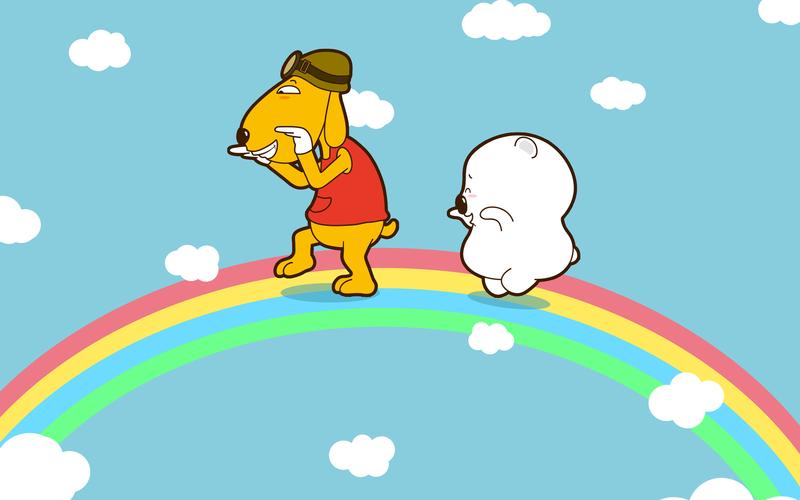





发表评论